- Pengarang Abigail Brown [email protected].
- Public 2023-12-17 06:51.
- Terakhir diubah 2025-01-24 12:13.
Yang Perlu Diketahui
- File CHA adalah file Adobe Photoshop Channel Mixer atau file Konfigurasi Obrolan IRC.
- Untuk membuka file CHA di Photoshop, buka Image > Adjustments > Channel Mixer > Muat Preset.
- Untuk file CHA yang merupakan file Konfigurasi IRC Chat, gunakan software internet relay chat seperti mIRC, Visual IRC, XChat, Snak, atau Colloquy.
Artikel ini menjelaskan berbagai format yang menggunakan ekstensi file CHA, plus cara membukanya masing-masing.
CHA juga merupakan akronim untuk beberapa istilah teknis yang tidak berkaitan dengan format file, seperti analisis hierarki kelas, analisis bahaya konsep, dan agen penanganan panggilan.
Apa Itu File CHA?
File dengan ekstensi file CHA kemungkinan besar adalah file Adobe Photoshop Channel Mixer, format yang menyimpan tingkat intensitas khusus saluran sumber merah, hijau, dan biru.
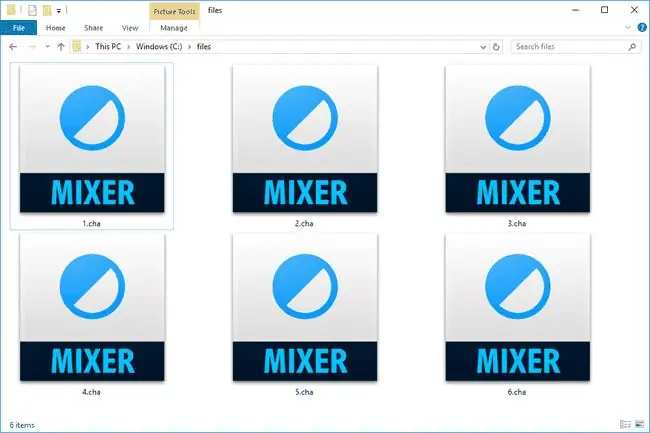
Namun, itu bukan satu-satunya format yang menggunakan ekstensi ini.
Beberapa file CHA adalah file Konfigurasi Obrolan IRC, format yang menyimpan informasi tentang saluran IRC (Internet Relay Chat), seperti server dan port, dan bahkan mungkin kata sandi. Beberapa URL khusus mungkin diakhiri dengan. CHA sehingga ketika diklik, mereka akan membuka program obrolan tertentu di komputer.
File lain yang menggunakan ekstensi file yang sama adalah file Tata Letak Karakter, format yang menjelaskan bagaimana karakter font harus diberi spasi dan ditata. Yang lain mungkin file terenkripsi yang digunakan dengan perangkat lunak enkripsi file Challenger.
Cara Membuka File CHA
Berikut cara membukanya jika digunakan dengan Adobe Photoshop sebagai file Channel Mixer: Image > Adjustments > Opsi menu Mixer Saluran. Setelah kotak dialog itu terbuka, ada menu kecil di bagian atas yang perlu Anda pilih, lalu pilih Load Preset untuk membuka file.
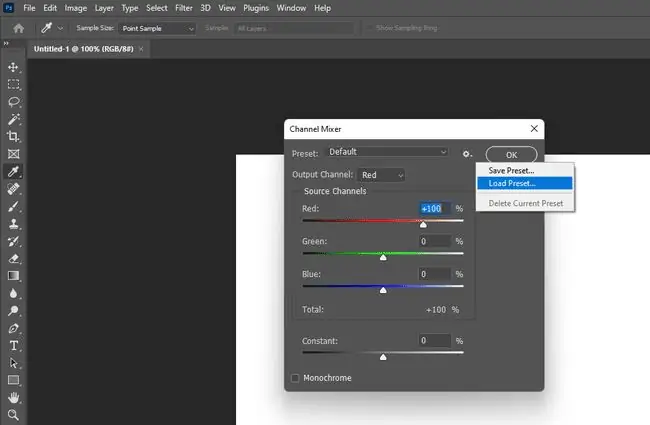
Software Internet Relay Chat seperti mIRC, Visual IRC, XChat, Snak, dan Colloquy semuanya dapat membuka file CHA yang digunakan dengan jenis program tersebut.
Berkas Tata Letak Karakter akan terbuka dengan DTL (Perpustakaan Tipe Belanda) OTMaster Light.
Jika tidak berhasil, coba perangkat lunak enkripsi penyimpanan gratis Challenger. Saat program mengenkripsi file, program akan mengganti namanya menjadi file.docx.cha untuk menunjukkan bahwa file DOCX (atau jenis file apa pun) dienkripsi dengan Challenger. Gunakan tombol Encrypt/Decrypt file atau Folder atau Drive untuk memuat file ke dalam program tersebut untuk mendekripsinya.
Anda dapat mencoba membuka file CHA di Notepad++ jika tidak ada saran di atas yang terbukti membantu. Mungkin saja file Anda hanyalah file teks, dalam hal ini editor teks seperti ini dapat menampilkan isinya. Namun, jika Anda menemukan bahwa teks tersebut benar-benar tidak dapat dibaca, kemungkinan besar Anda tidak benar-benar menggunakan file CHA (ada lebih banyak tentang itu di bawah).
Ada banyak kegunaan berbeda untuk file CHA, tetapi kami tidak melihat alasan untuk mengonversinya ke format file yang berbeda. Masing-masing file CHA ini hanya digunakan dalam programnya masing-masing, jadi meskipun ada pengonversi file untuk mereka, menurut kami itu tidak akan berguna secara praktis.
Masih Tidak Bisa Membukanya?
Jika file Anda tidak terbuka dengan salah satu program yang disebutkan di atas, masalahnya mungkin sesederhana seperti salah membaca ekstensi file dari file spesifik Anda. Pastikan itu bukan file lain yang hanya memiliki akhiran yang mirip, seperti file CHM (Compiled HTML Help), CHN, CHW, atau CHX (AutoCAD Standards Check).
Masing-masing file tersebut terbuka dengan cara yang unik dan tidak menggunakan aplikasi yang disebutkan di atas. Jika Anda mencoba membuka salah satunya dengan Photoshop, Snak, dll., Anda mungkin akan mendapatkan kesalahan atau, jika terbuka sama sekali, itu akan tampak tidak terbaca dan tidak dapat digunakan.
Sebaliknya, teliti ekstensi file sebenarnya yang Anda miliki sehingga Anda dapat menemukan perangkat lunak yang sesuai yang dapat membuka atau bahkan mengonversinya.






